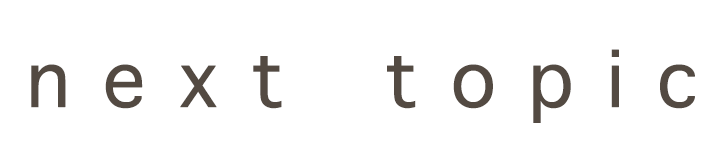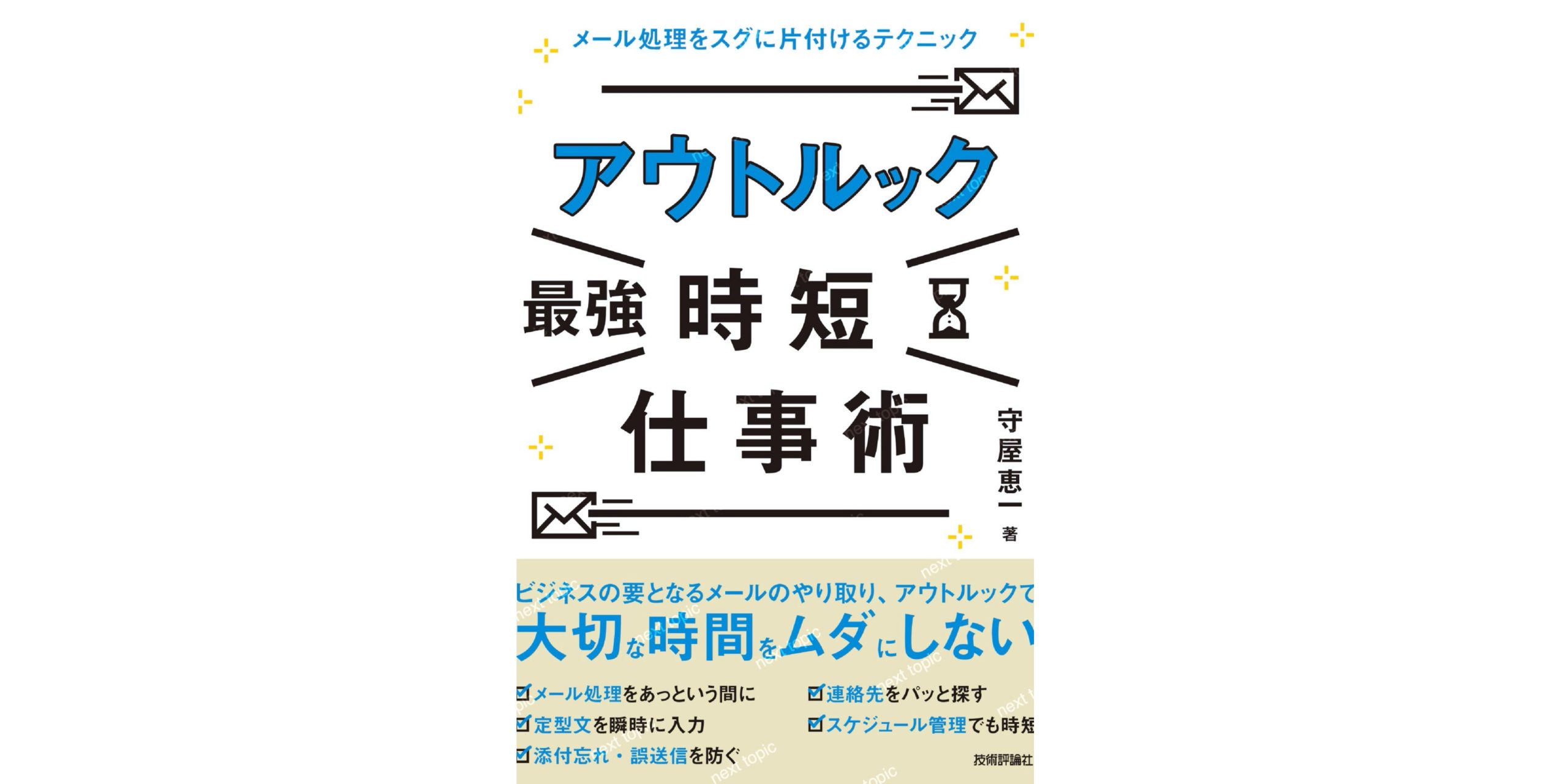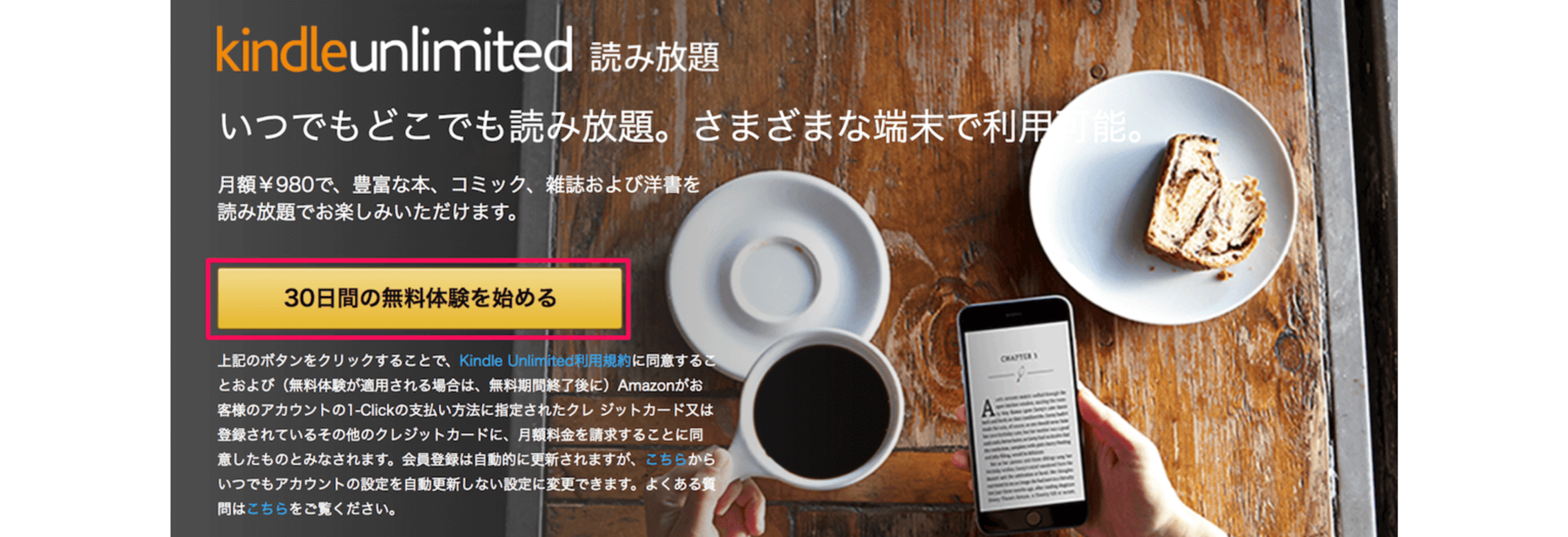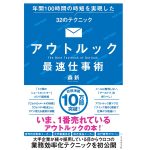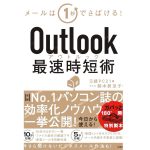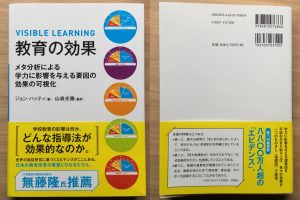ページコンテンツ
【最新 Outlookについて学ぶためのおすすめ本 – 基本操作から仕事時短術まで】も確認する
効率化・時短・ミス削減
みなさんが、毎日の仕事のメール作業に使う時間はどれくらいでしょうか?大量のメールやその対応は避けられませんが、それに割く時間を削減することは可能です。本書を通じて最強時短仕事術を身につけることで、業務効率化やミス削減をすることができます。アウトルックの使い方を見直すのにおすすめの1冊です。
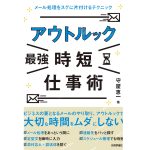
本書を読む前に
本書は、Windowsでアウトルックをメールアプリとして使っている人に向けて、どのようにメール仕事の時短を達成すればよいかを解説した本です。
まず挙げておきたいのは、アウトルックの時短の方法は、エクセルとはかなり異なることです。エクセルの時短は、機能の使い方を覚えることで可能になります。たとえば、オートフィルを使えば、一定の規則でセルに数値や文字列をかんたんに入力することができます。また、Ctrl + Rを押せば、アクティブセルの左のセルをコピー&ペーストでき、Ctrl + CやCtrl + Vを押す必要がありません。エクセルの時短にどのくらい成功するかは、このようなテクニックをいくつ知っているかで、ある程度決まってきます。
一方で、アウトルックの時短はそのようなテクニックは多くなく、あらかじめ設定しておくことで手順を減らせるものが多いといえます。そのため、1つのテクニックを実行するだけで時短にそのままつながるものは、あまり多くはありません。エクセルの時短本をよく読んでいる人は注意してください。
どの時間を時短すればよいのか
アウトルックを使ったメール仕事で、減らしたい時間は3種類あります。最初に減らしたいのが、マウスやトラックパッドといったポインティングデバイスを使っている時間です。マウスを使ってアイコンやボタンをクリックすることで、メニューをいちいちたどる時間を短縮できますが、右手がマウスとキーボードとの間を往復する時間がかかります。これを減らすには、ショートカットキーを覚えるのが早道です。よく利用する機能の大半にはショートカットキーが用意されており、複数のキーを同時に押すことでマウス操作の代わりになります。
じゃあ、ショートカットキーをたくさん覚えれば、それだけ時短に近づけるのではないかと思うかもしれませんが、それは早計です。人間の記憶力には限界があります。アウトルックには、普通の人では覚えきれないくらいの数のショートカットキーが用意されており、マウスで実行する操作の大半はキーボードからできるといってもいいでしょう。しかし、業務で覚えておきたいことはほかにもたくさんあります。大きく時短につながるショートカットキーなら、ぜひ覚えておきたいところですが、たまにしか使わないものを覚えても記憶力の無駄遣いでしかありません。
さらにいうと、実際にキーボードから操作したから時短につながるとは言い切れません。たとえば、Enterを押して実行したい対象のボタンは、Tabを押して切り替えることができますが、切り替え操作を何度もおこなう必要があったり、どういう順番で切り替わるのかが分からなかったり、そもそもどのボタンに切り替わったのかが画面から見て取れないことがあります。
ショートカットキーによる時短は、「自分が頻繁に使う機能をマウス操作からショートカットキーに置き換えていく」という考え方をすべきです。たとえば、返信メール画面を表示するCtrl + R、検索ボックスにフォーカスを移動するCtrl + E、スケジュール機能に切り替えるCtrl + Dなどは使うべきです。
文字入力の時間を短縮する
次に短縮すべきは、メールの文章を入力している時間です。文字入力にかかる時間は一般的に短縮が難しいといえます。入力が難しい社名や人名を単語登録したり、あいさつを定型文登録すれば、多少は速くなりますが、キー入力が必要なことは変わりありません。
メール本文の入力時間の時短には、テンプレートを利用するのが最適です。担当している業務内容にもよりますが、特定の指示や依頼に対して特定の反応を返せばよいものであれば、テンプレートを作っておいて返信に利用すれば時短効果が得られます。
アウトルックには、テンプレート作成機能が複数用意されています。最もテンプレートらしいのが「マイテンプレート」で、文章を貼り付けるだけです。もう少し高機能なのが「クイックパーツ」で、入力した文字列を入れ替えて文章を貼り付けられます。さらに、「クイック操作」を利用すれば、本文に加え、宛先やBCCなども設定可能です。添付ファイル付きのメールなら、「Outlookテンプレート」機能でテンプレート化できます。アウトルックの機能ではありませんが、スニペットと呼ばれるツールをインストールすれば、数回キーを押すだけで「○○様」から「よろしくお願いします」までの必要な定型文を入力できます。
すべてを使用する必要はありませんが、いくつかを使い分けるだけで、毎回内容が異なる本文を入力するまでにかかる時間は大幅に減らすことができるはずです。
操作を実行している時間を短縮する
最後に短縮したいのは、アウトルックを操作している時間そのものです。新規メールを送信するまでの時間を考えてみましょう。まず新規メール画面を表示して、宛先のメールアドレスを入力し、件名を入力します。本文を入力できたら、ファイルを添付して送信ボタンをクリックします。ショートカットキーを使用したとしても、操作の時間は若干少なくなるにしても、このステップの数そのものは変わりません。
もし100人に同じ文面のメールを送信したいとき、BCCが使えれば問題ありません。しかし、BCCでは受信者のフィルターに引っかかって届かない可能性があります。全員に同じ文面を送るため、誰宛のメールかを本文に記載できず、「まちがって送られてきたのか」と思われる可能性も否定できません。そうかといって、1通ずつ本文と件名をコピー&ペーストしていては、大変な労力がかかってしまいます。もちろん、こういう用途のためのメールサービスも存在しますが、無料というわけにはいきません。
そこで導入を検討したいのがマクロです。マクロを使えば、100人に同じ文面を送付しても、短時間で操作は完了します。本書で紹介したエクセルとアウトルックを組み合わせるマクロでは、エクセルに宛先のメールアドレスを100人分入力し、件名と本文に同じ文章をコピー&ペーストすれば、あとはエクセルからマクロを起動するだけです。
メール作成画面を開いたり、いちいち送信操作をする必要はありません。
マクロはセキュリティの関係で社内では使えないという場合は、「仕分けルール」の活用も考えてみましょう。仕分けルールは、特定の条件に当てはまるメールにさまざまな操作をおこなうもので、特定の相手から届いたメールのみ自動的にフラグを付けたり、特定の文字列を含むメールのみ通知を表示したりできます。
時短に最も重要なことは何か
本書を手に取った人は、アウトルックでのメール仕事に何らかの問題を感じていることでしょう。本書はそういう人に役立つテクニックを集めていますが、じつは時短の実現に最も重要なことはここに書かれていることではありません。「常に時短を意識しつつ、やり方を改良していくこと」こそ、時短につながる道筋なのです。
「今とりあえずできているから、多少時間や手間がかかっても、やり方を変えないほうがいい」という判断は、短期的には正解でも、長期的に見たときには最悪の選択です。1時間かけて設定した機能で10秒の時短が計れるとしたら、毎日6回使う機能なら60日で元が取れます。時短とは、このような考え方の積み重ねなのです。
アウトルックは、これまであまり時短と関連付けて語られてきませんでした。本書で取り上げている多くの時短術を初めて知ったという人も多いでしょう。そういった人のメール仕事にかかる時間が少しでも減らせることを心より望んでいます。
守屋 恵一
本書の読み方
とにかくさっさと時短術を知りたい人は、第4章のショートカットキーやテンプレートの使い方をマスターしてください。メールで指示されたことを忘れてしまいがちな人は第3章でミスをなくす方法を学び、受信した大量のメールに困っている人は第2章のメール整理・検索をお読みください。準備から腰を落ち着けてしっかりやりたい人は第1章の設定から、連絡先の使い方を改善したいなら第5章、スケジュール機能を使ってみたいなら第6章、アドインやマクロを使える環境にあれば第7章に目を通してください。
Contents
第1章 アウトルックでのメール仕事の第一歩
01 最初に変更しておくべき設定はこれだ!
02 閲覧ウィンドウを見やすく変更する
03 アカウントごとに適切な署名を登録する
04 同じアカウントで複数の署名を使い分けるには
05 受信メールを確認しながら返信を書く
06 読みやすいメールとは何かをおさらいしておこう
07 返信時に元のメールを引用して残す
第2章 メールの整理方法はこれが最善手
01 メールを受信したらまず4種類に分類する
02 メールチェック間隔は仕事に合わせる
03 フラグをメール管理に活用する
04 フォルダー分けは最小限にとどめる
05 同じ相手からのメールをパッと一覧表示する
06 クイック検索でメールをすばやく探し出す
07 詳細な条件の組み合わせでもっと手早く検索したい
08 「検索フォルダー」は活用必須の便利テク
09 メールを色分けしてタグ機能を実現する
10 仕分けルールでメールを自動的に処理する
第3章 メール仕事に関わるミスをゼロにする
01 メールの致命的ミスはこれだけある!
02 回答に時問がかかる用件はとりあえず返信しておく
03 フラグとアラームで返信し忘れを防ぐ
04 重要な相手からのメールに色を付けて見落としをなくす
05 不適切な文面をそのまま送信しないように工夫する
06 ファイルの添付し忘れを防ぐ
07 大容量のファイルは添付以外の方法で送る
08 重要なメールはスマホに自動転送したい!
09 重要な顧客からメールが来たら通知を受け取る
10 自分の作業時間を相手に知らせないようにメールを送りたい
11 特定の相手からのメールを社内のメンバーに自動転送する
12 休暇中に届いたメールには自動応答で対応する
13 スヌーズ機能をアウトルックでも実現する
第4章 メール仕事の作業時間を劇的に短縮する
01 ショートカットキーを一生懸命覚えるのは無駄!
02 リボンに必要な機能のみを集約したタブを作る
03 よく使う機能にショートカットキーを割り当てる
04 BCCへアドレスを瞬時に追加する
05 定型的なメールをもっとすばやく書く
06 テンプレートを使って定型メールを作成する
07 宛名から結びのあいさつまでを3キーで入力する
08 内容を確認しながらテンプレートを挿入する
09 添付ファイルを保存する前に内容を確認する
第5章 連絡先を整理してアウトルックを倍速にする
01 同じ勤務先の人をすばやく連絡先に追加する
02 大量の連絡先を一気に登録したい
03 連絡先を属性別に分類して整理したい
04 連絡先を会社別にリストアップする
05 必ずCCに入れる相手は連絡先でグループにしておく
第6章 スケジュールとタスクを使いこなす
01 新しい予定を登録・編集する
02 予定の時刻が近づいたらアラームを鳴らす
03 「毎月第1月曜日」のようなくり返しの予定を入れたい
04 Googleカレンダーとスケジュールを同期する
05 予定をジャンル別に色分けして表示する
06 メールで受信した内容を予定として追加する
07 予定を参加者にメールで知らせる
08 アウトルックで設定した予定をスマホで確認する
09 大切なタスクを忘れずに実行するには
10 今日の予定とタスクを一覧表示して確認したい
第7章 アウトルックをさらに便利にするテクニック
01 アウトルックとほかのサービスを連携するには
02 受信したメールの内容をEvernoteにコピーする
03 添付ファイルをDropboxにアップロードする
04 致命的な宛先ミスを防ぐには
05 英語など外国語のメールを手軽に翻訳する
06 添付ファイルを自動的にGoogleドライブに保存する
07 同じ文面のメールに宛名を挿入して一斉送信する
08 動作がおかしいときはアドインを無効にする